2020-10-12 劉恩綺 客服部資深專員
摘要
如何將PDF檔案轉換成PPT格式的檔案呢?對於剛接觸PDF檔案的用戶來說,時常會遇到類似的問題。在製作PPT時需要借鑒的文字資料很多是PDF格式的檔案,我們只能複制PDF檔案裡的文字內容,而圖片以及一些特殊圖形符號等則無法進行複制。其實這類問題解決起來並不復雜,只需借助轉檔工具將PDF檔案直接轉換成PPT檔案就可以解決了,省去了拷貝粘貼的操作。本文給大家介紹幾種實用的PDF轉換成PPT的方法,一起了解一下吧。

PPT全稱Microsoft Office PowerPoint,是微軟公司開發的一款演示文稿軟體。使用該軟體製作出的電子檔案就叫做“演示文稿”或“幻燈片”。其格式副檔名名為:ppt、pptx,所以該檔案又常被稱為“PPT檔案”。
PPT格式作為一種常用的辦公檔案格式,由於可以添加多種媒體形式,比如文字、圖片、圖標、動畫、聲音、影片等等,因此呈現出了非常多樣的視覺效果。再加上該格式的檔案使用場景豐富,比如蘋果發佈會現場的演示文稿、企業內部培訓的分享課件、教師的課程講義等,所以常會把該格式作為儲存演示文稿信息的首選格式。
既然PPT格式的檔案在某些應用場景下是PDF檔案無法替代的,而此刻你手中只有PDF格式的檔案怎麼辦?下面我們就來了解一下,如何借助專用的工具類軟體將PDF檔案直接轉換成PPT格式的檔案。
下面本文將推薦大家4款實用性非常強的轉檔工具,您可以根據自身的實際情況,自主挑選最適合自己的那一款來使用。
Renee PDF Aide,是一款集PDF檔案編輯與轉檔為一體的多功能工具類軟體。該軟體集成先進的OCR(光學字符辨識)技術,可以將掃描所得的PDF格式檔案轉換為Word/Excel/PowerPoint/Image/HTML/TXT等常見格式檔案,您可以選擇將整個PDF檔案或PDF檔案中的指定頁面快速轉換成其他格式,其轉換速度可高達80頁/分鐘。該軟體操作界面簡潔且功能多樣,不僅可以對PDF格式檔案的特定頁面進行優化轉換工作,比如修復損壞檔案、優化大檔案載入時長、實現多頁面檔案的分割、將多個指定頁面合成為一個PDF檔案、調整檔案的顯示角度等,還可以加密/解密PDF檔案、給專屬檔案添加多形式浮水印等。
此外,Renee PDF Aide軟體還支援英/法/德/意/西/葡/中/韓/日等語言文字的轉換,在OCR模式下,選擇對應的辨識語言,可大大提高字符辨識的正確率,轉換效率極高,即使是電腦初學者也能夠輕鬆搞定。
具體步驟如下:
步驟1:下載並安裝Renee PDF Aide軟體,執行軟體,選擇[PDF轉檔]選項。
![打開Renee PDF Aide軟體,選擇[PDF轉檔]](https://net.reneelab.com/wp-content/uploads/sites/7/2020/04/PDF-Aide-OCR.png)
步驟2:進入編輯頁面後,在頂部轉檔欄裡選擇[PowerPoint]選項,接下來點選[添加檔案]按鈕,將需要轉換格式的PDF檔案匯入到軟體當中。然後,您可以選擇勾選“啟用OCR”選項,目的是提高轉檔過程中文字辨識的準確率。
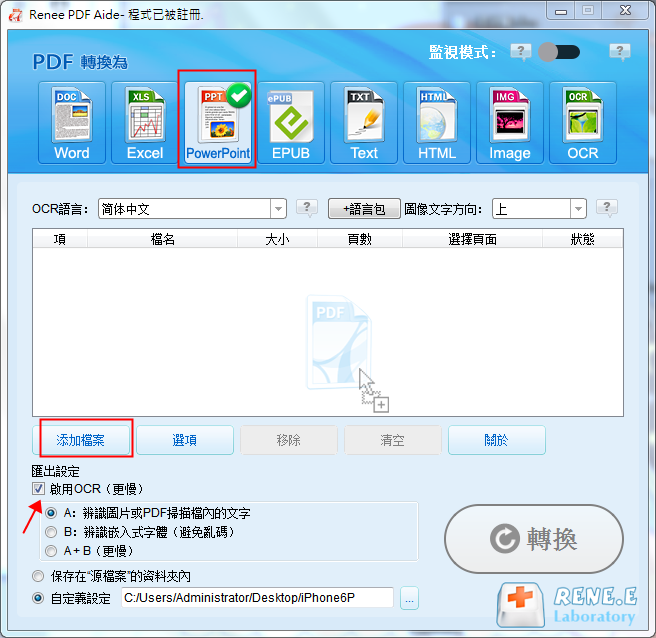
Tips關於啟用ORC技術的說明:
在Renee PDF Aide軟體中,啟用OCR技術包含兩種功能。即
A、辨識圖片或者PDF掃描件裡的文字。該選項適用於轉換圖片生成的PDF檔案或者PDF掃描件,借助OCR技術可以進一步提高文本辨識的準確度。
B、辨識內建字體(避免亂碼)。該選項適用於PDF源檔案裡存在內建字體的情況,避免檔案在轉檔完成後出現亂碼。
步驟3:點選右側的“轉換”按鈕,即可開始執行將PDF轉檔成PPT格式的命令,非常方便快捷。

對於不想佔用較多電腦儲存空間的用戶來說,使用在線的轉檔工具進行格式間的轉換,確實是一種快捷有效的方法。只要您所在的網路環境穩定,不論您是Windows裝置還是Mac裝置,亦或是手機端,都可以完成PDF到PPT的轉換。
hipdf是一款功能全面的在線轉檔工具,它不但支援將PDF轉檔成其他常用的檔案格式,比如Word/Excel/PowerPoint/JPG/ePub等,還支援將其他格式的檔案轉換到PDF檔案,比如Word to PDF、PPT to PDF、Excel to PDF、TXT to PDF等,除此之外,該軟體還可以針對PDF檔案進行簡單的編輯操作,比如合併、拆分、壓縮、解鎖等。
下面我們看一下,使用hipdf在線轉檔工具將PDF轉PPT檔案的具體操作步驟:
使用瀏覽器打開hipdf轉檔工具所在的在線網址:https://www.hipdf.com/zh-tw/pdf-to-ppt,點選[選擇文檔]按鈕,將需要轉換的PDF檔案匯入到該網頁伺服器當中。等待檔案上載成功並完成轉檔之後,頁面會出現[下載]按鈕,點選該按鈕即可將轉換完成的PPT檔案保存到電腦本機。另外,在[下載]按鈕旁邊,還有一個[繼續]按鈕,如果您想繼續轉換其他的PDF檔案,可以點選該按鈕繼續操作。
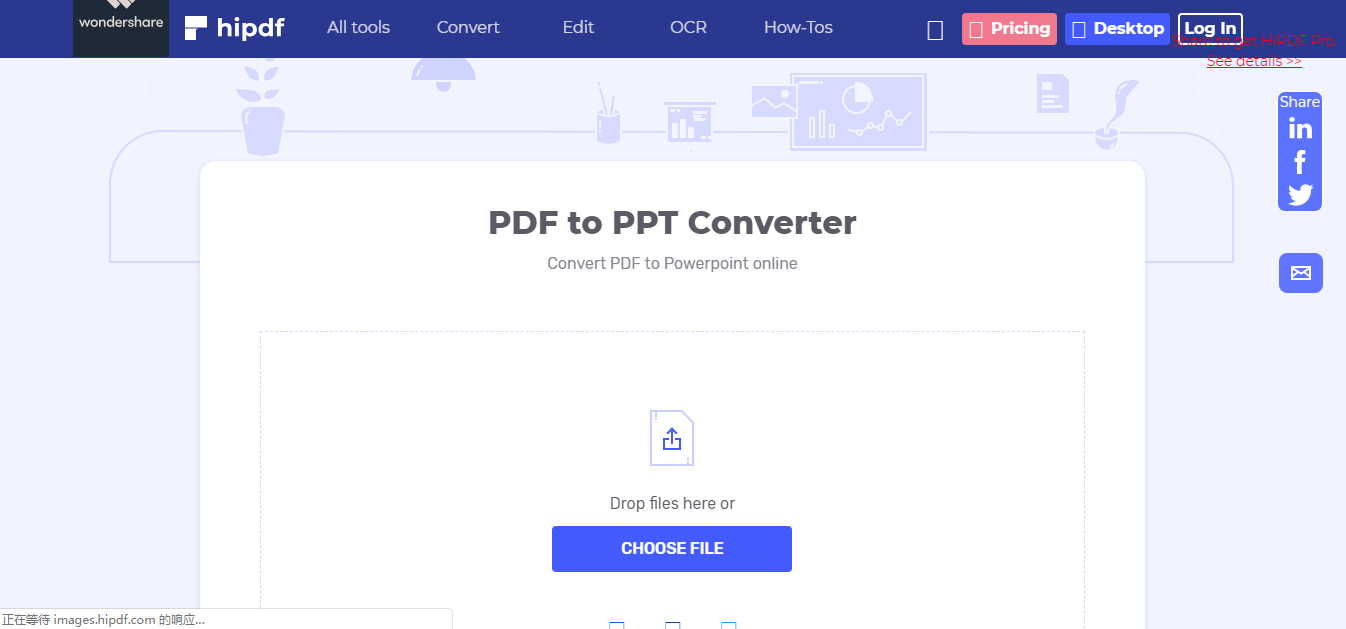
Nitro Pro Alternative軟體是一款功能全面的PDF編輯軟體。該軟體不但支援將PDF檔案轉換成PPT/Word/Excel/TEXT/Image/HTML等格式;還支援給PDF檔案添加電子簽名、設定密碼保護、共用編輯等功能。
通過Nitro Pro Alternative軟體將PDF檔案轉換成PPT檔案並不難,具體操作步驟如下:
下載並打開Nitro Pro Alternative軟體,在頂部主功能表裡找到一個“Convert”(轉換)選項欄,您將看到幾個轉換選項,如“to word”、“to Excel”、”to PowerPoint“、” to Other“和”to PDF/A“。點選[to PowerPoint]之後,頁面會彈出一個小的對話框,點選[Add File](添加檔案)按鈕將需要轉換的PDF檔案匯入進來,之後再選擇[Convert](轉換)按鈕即可完成格式的轉換。
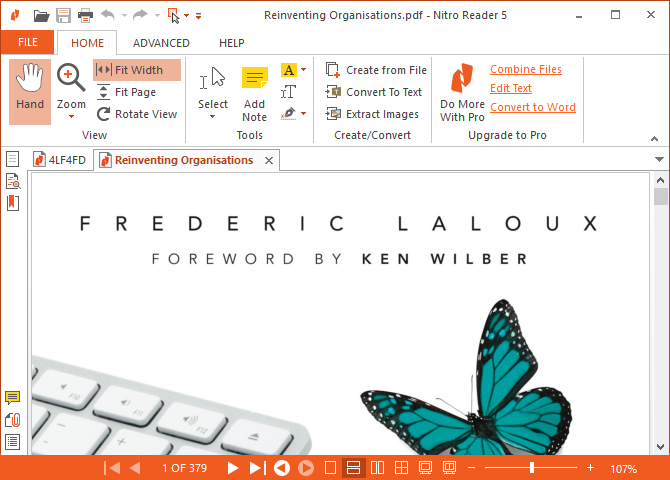
Adobe Acrobat Pro是由Adobe公司開發的PDF(Portable Document Format,便攜式檔案格式)檔案編輯軟體,是一款值得信賴的PDF編輯工具,它可以完成對PDF檔案從生成到編輯再到轉換的一整套操作。該軟體不但能將PDF格式檔案匯出為Excel/PPT/Word/HTML/Image等格式;還支援對PDF檔案內容進行一系列的編輯和操作。當您通過Adobe Acrobat Pro生成PDF檔案後,可以對檔案進行標註、共用、管理、壓縮、列印、保護和智能搜索等操作。不管您是輕度PDF使用者,還是專業人士或者企業用戶,Adobe Acrobat Pro軟體都是一項不錯的選擇。
使用Adobe Acrobat Pro 軟體將PDF檔案轉換成PPT檔案的操作步驟如下:下載安裝完Adobe Acrobat Pro之後,通過頂部功能表欄的“檔案”-“打開”(快捷鍵:Ctrl+O)選項,將需要編輯的PDF檔案匯入到軟體當中。之後再回到“檔案”-“另存新檔”選項選擇PPT格式,即可將PDF檔案另存新檔PPT檔案。
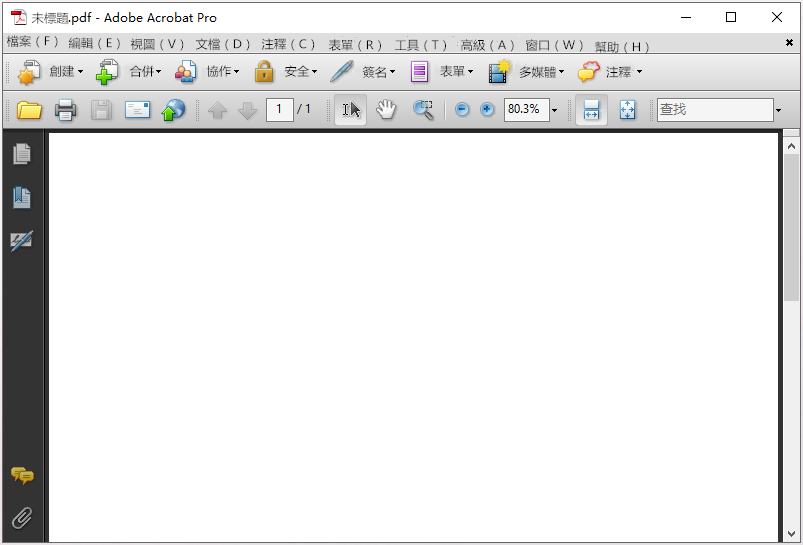
本文為大家選取了四種能夠將PDF檔案轉換成PPT檔案的工具,下面簡單地從兩個方面進行分析和總結,供大家參考。
從軟體實用性上看:除了hipdf在線轉檔工具,在使用的過程中會受到一系列外在因素(網路環境、檔案大小、檔案安全)的影響之外,其它三款軟體都能在執行的過程中都能很好地滿足用戶的轉檔需求。
其中,Nitro Pro Alternative和Adobe Acrobat Pro 軟體還可以對PDF檔案的內容進行一系列的編輯,比如添加註釋、電子簽名、標籤等等,適合對PDF檔案有較高編輯需求的用戶;而Renee PDF Aide軟體相比於前兩者,是針對PDF檔案本身進行一系列編輯,比如拆分、合併、優化、修復等,非常適合對PDF檔案有基礎編輯需求的用戶,另外它還可以批量處理檔案,且軟體體積較小、執行速度較快,這些特點都是優於前兩者的。
從軟體定價上看:hipdf在線轉檔工具免費;Nitro Pro Alternative軟體每年159.99美元;Adobe Acrobat PDF軟體每年359美元;而Renee PDF Aide軟體每年不到10美元,終身專業版約合14美元,並且提供免費試用版。
注:以上是以2020年4月16日的實時匯率進行換算的。
綜上所述,無論是從軟體的實用性,還是軟體的定價上,Renee PDF Aide軟體都是性價比最高的選擇,所以優先推薦大家使用。





